- ライセンスの有効期限が切れている場合でも、より良いソリューションが必要な場合でも、McAfeeのアンインストールは難しい場合があります。
- まず、コントロールパネルまたはアプリメニューから標準のアンインストール手順を試してください。
- 別の解決策は、特別なMcAfee削除ツールを使用することを意味します。
- スマートフォンまたはタブレットからマカフィーをアンインストールする場合は、そのためのガイドも用意されています。

このソフトウェアは、一般的なコンピューターエラーを修復し、ファイルの損失、マルウェア、ハードウェア障害からユーザーを保護し、最大のパフォーマンスを得るためにPCを最適化します。 3つの簡単なステップでPCの問題を修正し、ウイルスを今すぐ削除します。
- RestoroPC修復ツールをダウンロードする 特許技術が付属しています(特許が利用可能 ここに).
- クリック スキャン開始 PCの問題を引き起こしている可能性のあるWindowsの問題を見つけるため。
- クリック 全て直す コンピュータのセキュリティとパフォーマンスに影響を与える問題を修正する
- Restoroはによってダウンロードされました 0 今月の読者。
McAfeeAntivirusライセンスの有効期限が切れました。 コンピュータからソフトウェアを削除しようとしましたが、いくつかの奇妙なエラーメッセージが原因で、手順を正しく完了できませんか?
絶望しないでください。このガイドは問題の解決に役立ちます。
マカフィーの開発者は、あなたが知っているべきですが、あなたができる小さなアンインストールユーティリティをリリースしました 標準の削除手順が失敗した場合でも、コンピュータからアンチウイルスの痕跡をすべて削除します ゴール。
重さは8MB弱で、無料で非常に簡単に使用できます。
この手順は、従来のMcAfee AntiVirusPlusだけでなく、McAfee Family Protection、McAfee Internet Security、McAfee Total Protection、およびMcAfeeLiveSafeスイートにも適用されます。
また、アンインストールツールを使用せずにMcAfeeWebAdvisorを削除する方法についても学習します。
アンインストーラーなしでMcAfeeをアンインストールするにはどうすればよいですか?
- マカフィーのアンインストール(標準手順)
- 削除ツールを使用してMcAfeeをアンインストールします
- スマートフォンやタブレットからマカフィーアプリをアンインストールする
1. マカフィーのアンインストール(標準手順)
- あなたが取る必要がある最初のステップはすることです 削除する PCからのMcAfeeLiveSafe / InternetSecurityおよびMcAfeeWebAdvisor。
- 1つ目は実際のアンチウイルスで、2つ目は、アクセスしたWebサイトのレピュテーションを知ることができるブラウザの拡張機能です。
- タイプ コントロール Windows Searchで、をクリックします コントロールパネル 結果から。

- クリックしてください プログラムをアンインストールする 開いたウィンドウのオプション。

- McAfee LiveSafe、McAfee Internet Security、またはPCにインストールしたアンチウイルスのバージョンのアイコンを選択し、を押します。 アンインストール/変更 アプリケーションアイコンの下にあるボタン(Windows10の場合)または上部(Windows7およびWindows8.xの場合).
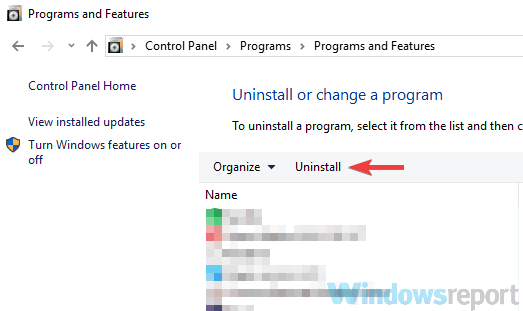
- 開いたウィンドウで、[はい]ボタンをクリックします。
- エントリの横にチェックマークを付けます マカフィーLiveSafe (またはマカフィーインターネットセキュリティ)および このプログラムのすべてのファイルを削除します.
- ボタンを押す 削除する, 削除する, 閉じる、および 結構です マカフィーを削除するプロセスを完了します。
さらに、前述の手順に従ってSiteAdvisorソフトウェアを削除することもお勧めします。 これは、McAfeeWebAdvisorのアンインストールにも役立ちます。
操作が完了したら、すべての変更を有効にするためにコンピューターを再起動し、McAfeeとそのすべてのコンポーネントの削除を完了します。
2. 削除ツールを使用してMcAfeeをアンインストールします

-
マカフィー削除ツールをダウンロードする.
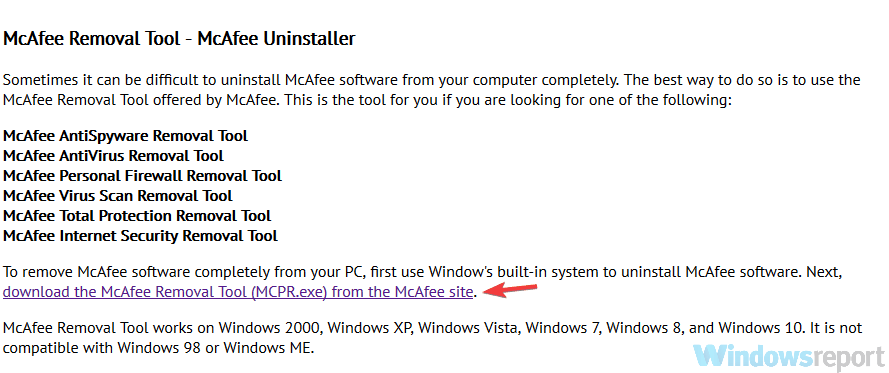
- ダウンロードが完了したら、ダウンロードしたファイルをダブルクリックします。 クリック はい ボタンをクリックしてからクリックします 次.
- 使用条件を受け入れます。
- をクリックして、McAfeeAntivirusを削除する手順を完了します。 次、デスクトップに表示されている確認コードを入力し、を押します 次.
- マカフィーのすべてのコンポーネントが検出され、PCから削除されるまで数分待ちます。 クリックしてください 閉じる そして 再起動 PCを再起動するためのボタン(マカフィーのアンインストールを完了するために不可欠).
インストールされているプログラムのリストにMcAfeeLiveSafe、McAfee Internet Security、またはSiteAdvisorが見つからなかった場合 コンピュータ、心配しないでください、あなたはアンチウイルスからダウンロードできる除去ユーティリティを使用してマカフィーをアンインストールすることができます 地点。
注意: 標準の手順が成功しなかったために削除ユーティリティを使用してMcAfeeを削除した場合は、ウイルス対策ライセンスを無効にすることを忘れないでください(必要ならば) McAfeeのWebサイトにアクセスし、アカウント情報を使用してログインし、コンピューターの[無効にする]ボタンをクリックします。
また、ダウンロードしたらすぐに削除ユーティリティを使用することをお勧めします。 ソフトウェアは常に更新されており、最新バージョンをお持ちでない場合は、正しく動作しない可能性があります。
3. スマートフォンやタブレットからマカフィーアプリをアンインストールする
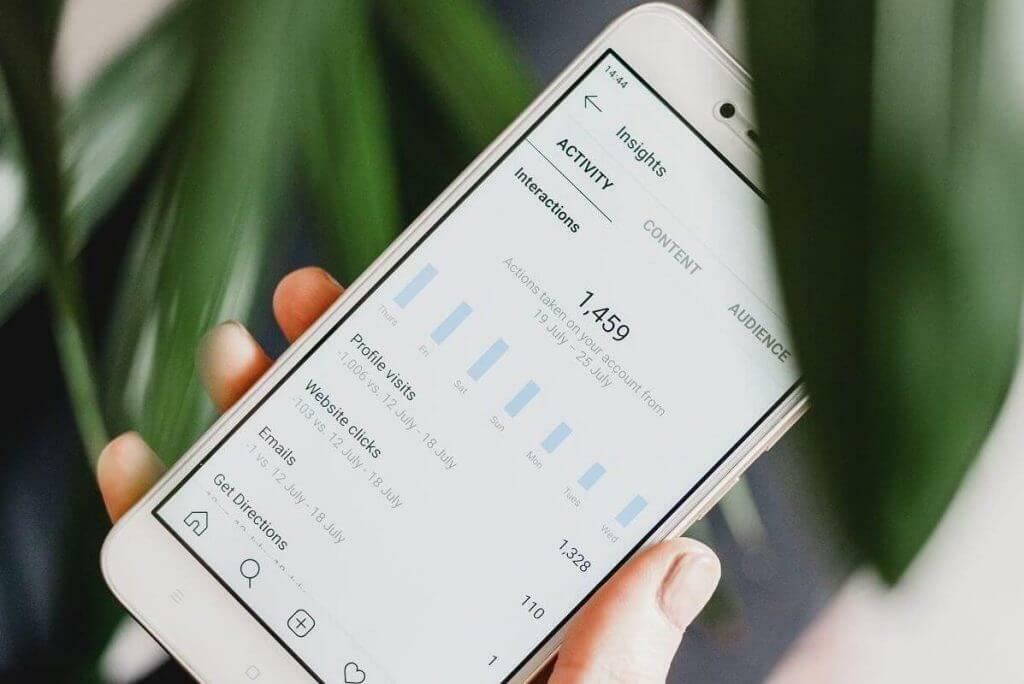
- ドロワーからアプリのアイコンを選択します。
- アイコンを数秒間指で押したまま、画面に表示されるゴミ箱アイコンにアイコンをドラッグします。
- 選択する OK 画面に警告が表示されたら、完了です。
または、同じ結果を得るには、 設定メニュー、 に触れるAndroidアプリ 次に、 マカフィー を押して アンインストール 開いた画面のボタン。
マカフィースイートの最新バージョンには、スマートフォンやタブレット向けのアプリも含まれています。
このガイドが、WindowsPCからMcAfeeを削除する際の問題の解決に役立つことを願っています。 下記のコメント欄でお知らせください。
 まだ問題がありますか?このツールでそれらを修正します:
まだ問題がありますか?このツールでそれらを修正します:
- このPC修復ツールをダウンロードする TrustPilot.comで素晴らしいと評価されました (ダウンロードはこのページから始まります)。
- クリック スキャン開始 PCの問題を引き起こしている可能性のあるWindowsの問題を見つけるため。
- クリック 全て直す 特許技術の問題を修正する (読者限定割引)。
Restoroはによってダウンロードされました 0 今月の読者。


